Khái niệm cơ bản về in 3D: PLA có an toàn thực phẩm không?

Khám phá an toàn thực phẩm của in 3D với dây tóc PLA thông qua các mẹo và thông tin hữu ích.
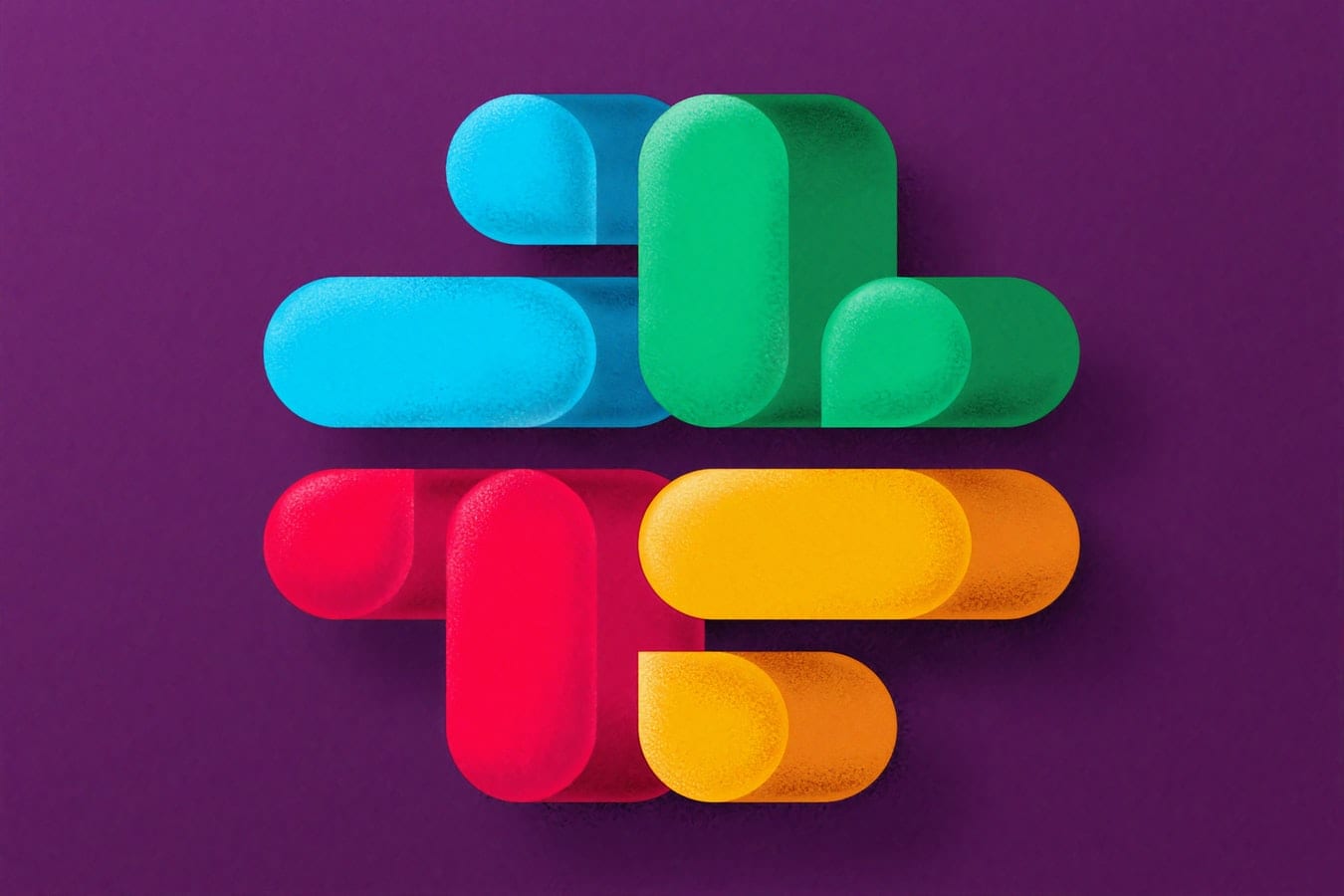
Slack là một ứng dụng giao tiếp mang các đồng nghiệp và nhóm giống nhau lại với nhau vào một không gian làm việc. Với tất cả các công cụ giao tiếp ở một nơi, nó giúp các nhóm từ xa làm việc hiệu quả ở bất cứ nơi nào họ có thể đang làm việc.
Ứng dụng Slack có thể được sử dụng trực tuyến, được tải xuống máy tính để bàn và nền tảng di động của bạn và được tùy chỉnh để phù hợp với danh tính người dùng của bạn.
Trước khi bắt đầu tùy chỉnh giao diện người dùng Slack, trước tiên bạn cần tải xuống và cài đặt Ứng dụng Slack trên thiết bị của mình. Nếu bạn là thành viên của một nhóm, bạn có thể cần đợi thông tin đăng nhập và mật khẩu để đăng nhập vào không gian làm việc của mình. Tạo không gian làm việc nếu bạn là trưởng nhóm.
Nếu bạn đang sử dụng thiết bị Apple, bạn có thể tải xuống ứng dụng từ cửa hàng Apple. Nếu không, hãy truy cập trang web Slack (slack.com/downloads) để tải xuống ứng dụng trực tiếp. Khi tệp đã được tải xuống, hãy làm theo lời nhắc cài đặt cần thiết.
Sau khi hoàn thành bước sơ bộ này, bạn đã sẵn sàng tạo trải nghiệm được cá nhân hóa của mình.
Slack có một trợ lý cá nhân được tích hợp sẵn có tên là Slackbot. Bạn có thể tạo câu trả lời tùy chỉnh thông qua Slackbot bằng cách thêm một số ký tự vào cuộc trò chuyện của mình.
Truy cập my.slack.com/customize/Slackbot .
Nhấp vào Thêm phản hồi mới từ các tùy chọn xuất hiện trên trang.
Trong hộp văn bản bên dưới cột, khi ai đó nói , hãy nhập lời chào, ví dụ: Hey, Hi, Sup. Bạn cũng có thể thêm các cụm từ và điều kiện khác nhau.
Sau đó, trong hộp văn bản dưới cột Slackbot phản hồi , hãy nhập nội dung bạn muốn phản hồi của nó, ví dụ: Ồ, xin chào! Này đó !, sup dẻo dai, v.v.
Nhấp vào Phản hồi S ave .
Để tạo một chủ đề tùy chỉnh, hãy thực hiện các bước sau
Mở ứng dụng Slack của bạn.
Nhấp vào tên không gian làm việc của bạn ở góc trên cùng bên trái.
Chọn Tùy chọn .
Từ đó, chọn Chủ đề .
Tại đây, bạn có thể chọn một mẫu màu từ các tùy chọn được cung cấp.
Nhấp vào Tạo chủ đề tùy chỉnh .

Sau khi làm theo các bước ở trên, bạn có thể thưởng thức chủ đề tùy chỉnh chỉ hiển thị với bạn.
Biểu tượng cảm xúc làm cho các cuộc trò chuyện tại nơi làm việc trở nên sôi nổi và thú vị hơn. Ứng dụng slack có một bộ sưu tập lớn các biểu tượng cảm xúc, nhưng bạn có thể tạo một biểu tượng cảm xúc tùy chỉnh dành riêng cho mình.
Truy cập my.slack.com/customized/emoji .
Nhập tên tùy chỉnh cho biểu tượng cảm xúc của bạn vào hộp văn bản Chọn tên . Đây cuối cùng sẽ là lệnh bạn nhập vào hộp văn bản hội thoại để hiển thị biểu tượng cảm xúc tùy chỉnh của bạn.
Nhấp vào Chọn tệp để chọn và tải hình ảnh lên từ cửa sổ bật lên.
Nhấp vào Đặt bí danh cho một biểu tượng cảm xúc hiện có để sử dụng tên của bạn cho một biểu tượng cảm xúc hiện có. Chọn từ một từ danh sách thả xuống.
Sau đó, nhấp vào nút Lưu biểu tượng cảm xúc mới . Bạn xong việc rồi!
Giờ đây, bạn có thể sử dụng biểu tượng cảm xúc tùy chỉnh của mình để thể hiện bản thân với các thành viên khác trong nhóm.
Có một thanh bên lộn xộn là một trong những vấn đề khó khăn hơn với kênh Slack vì thông thường, các nhóm có một số lượng lớn người trên đó. Nhưng bạn luôn có thể thay đổi cài đặt danh sách kênh của mình để tránh làm lộn xộn thanh bên của bạn trên Slack. Để tùy chỉnh thanh bên của bạn:
Từ cửa sổ Slack của bạn, nhấp vào tên nhóm của bạn và sau đó mở menu nhóm.
Chọn Tùy chọn> Tùy chọn nâng cao .
Thay đổi cài đặt danh sách kênh của bạn từ các tùy chọn nâng cao. Bạn có thể chọn ẩn bất kỳ kênh nào hoặc tin nhắn trực tiếp và các nhóm riêng tư không có hoạt động.
Nhấp vào Xong để lưu các thay đổi của bạn.

Bạn không chỉ có thể tùy chỉnh giao diện người dùng của Slack mà còn có thể làm cho cuộc sống của mình dễ dàng hơn bằng cách tích hợp các ứng dụng khác mà bạn sử dụng. Slack tích hợp với hàng chục ứng dụng và dịch vụ quen thuộc, bao gồm Zoom, Toast và Guru.
Bạn có thể rút các công cụ từ bên ngoài vào Slack và giữ chúng ở một nơi. Để tích hợp Ứng dụng và dịch vụ vào Slack, bạn có thể thực hiện các bước sau.
Truy cập my.slack.com/integrations hoặc nhấp vào menu nhóm.
Chọn Định cấu hình tích hợp và tìm ứng dụng hoặc dịch vụ bạn muốn kết nối.
Nhấp vào nút Xem , sau đó làm theo hướng dẫn trên màn hình.
Ứng dụng Slack giúp tăng năng suất của nhóm của bạn. Tạo trải nghiệm cá nhân hóa cho chính bạn trên Slack là một trải nghiệm khá thú vị. Bạn có thể tùy chỉnh giao diện người dùng của mình bằng cách triển khai tất cả hoặc bất kỳ phương pháp tùy chỉnh nào được thảo luận ở trên.
Khám phá an toàn thực phẩm của in 3D với dây tóc PLA thông qua các mẹo và thông tin hữu ích.
Tìm hiểu sự khác biệt giữa các tấm nền TN, VA và IPS LCD, với những thông tin bổ ích cho người tiêu dùng và game thủ lựa chọn màn hình máy tính phù hợp.
Chromebook sở hữu 5 lớp phòng thủ đặc biệt chống hacker. Khám phá cơ chế bảo mật đa tầng và 3 phương pháp tối ưu an ninh cho thiết bị của bạn!
Bạn có gặp phải mã lỗi trải nghiệm NVIDIA GeForce 0x0003 trên máy tính để bàn của mình không? Nếu có, hãy đọc blog để tìm cách khắc phục lỗi này nhanh chóng và dễ dàng.
Bạn có gặp phải thông báo lỗi khi khởi động máy tính cho biết trình điều khiển WUDFRd không tải được trên máy tính của bạn không?
Điều cần thiết cơ bản của in 3D là xây dựng trên các lớp trước đó, bạn không thể chỉ bắt đầu in một phần giữa không trung. Thực tế dù nhiều kiểu dáng
Thực tế là giường in bằng phẳng là một phần quan trọng để có thể có được các bản in 3D tốt nghe có vẻ khá rõ ràng. Thật không may, ngay cả khi một chiếc giường in
Tất cả các sợi in 3D đều có tính hút ẩm, nghĩa là vật liệu này có khả năng hấp thụ nước tốt. Thật không may, điều này ảnh hưởng tiêu cực đến chất lượng của
Hư hỏng do nước có thể ăn mòn phần cứng của bạn một cách nghiêm trọng và việc sửa chữa máy tính của bạn không phải lúc nào cũng có thể thực hiện được. Phòng ngừa bao giờ cũng tốt hơn chữa bệnh.
Nếu Chromebook của bạn gặp lỗi khi định cấu hình mạng, hãy bật chia sẻ mạng, khởi động lại máy tính xách tay và rút phích cắm bộ định tuyến của bạn.








